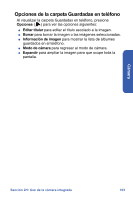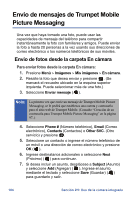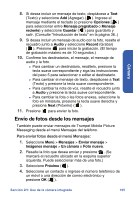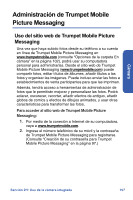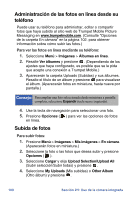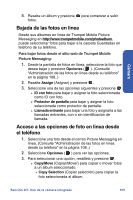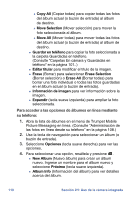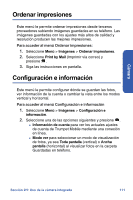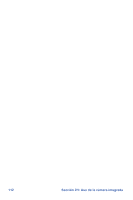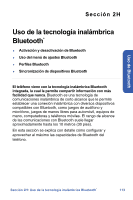Samsung SPH-A640 User Manual (user Manual) (ver.f4.1) (Spanish) - Page 130
Administración de las fotos en línea desde su teléfono, Subida de fotos, Menú, Imágenes
 |
View all Samsung SPH-A640 manuals
Add to My Manuals
Save this manual to your list of manuals |
Page 130 highlights
Administración de las fotos en línea desde su teléfono Puede usar su teléfono para administrar, editar o compartir fotos que haya subido al sitio web de Trumpet Mobile Picture Messaging en www.trumpetmobile.com. (Consulte "Opciones de la carpeta En cámara" en la página 102. para obtener información sobre cómo subir las fotos.) Para ver las fotos en línea mediante su teléfono: 1. Seleccione Menú > Imágenes > Álbumes en línea. 2. Resalte Ver álbumes y presione . (Dependiendo de los ajustes que haya configurado, es posible que se le pida que acepte una conexión a Trumpet Mobile.) 3. Aparecerán la carpeta Uploads (Subidas) y sus álbumes. Resalte el título de un álbum y presione para visualizar el álbum. (Aparecerán fotos en miniatura, hasta nueve por pantalla.) Consejo: Para ampliar una foto seleccionada desde miniatura a pantalla completa, seleccione Expandir (tecla suave izquierda). 4. Use la tecla de navegación para seleccionar una foto. 5. Presione Opciones ( ) para ver las opciones de fotos en línea. Subida de fotos Para subir fotos: 1. Presione Menú > Imágenes > Mis imágenes > En cámara. (Aparecerán fotos en miniatura.) 2. Seleccione la foto o las fotos que desea subir y presione Opciones ( ). 3. Seleccione Cargar y elija Upload Selection/Upload All (Subir selección/Subir todas) y presione . 4. Seleccione My Uploads (Mis subidas) o Other Album (Otro álbum) y presione . 108 Sección 2H: Uso de la cámara integrada